今回はiPhoneの設定からソフトウェアアップデートをした時に、「アップデートを確認できません」や「アップデートを検証できません」といったエラーが表示され、アップデートをダウンロードできず、アップデートすることができない時の対処方法について解説します。
目次
「アップデートを確認できません」と「アップデートを検証できません」について
iOSアップデートのダウンロードやインストール(検証)で何らかの問題が生じた場合、次のようなエラーが表示される場合があります。
アップデートを検証できません。
インターネットへの接続が解除されているため、“iOS X.X.X” を検証できませんでした。
アップデートを確認できません。
ソフトウェアアップデートの確認中にエラーが起きました。
これらのエラーの原因は多岐にわたり、ネットワークの、デバイス(ソフトウェア)、ダウンロード済みのiOSなどに問題がある可能性が考えられますが、次の方法で問題を解決できる場合があります。
Wi-Fiの接続状況を確認する
iOSアップデート以外のネットワーク処理(Safariでウェブを見る、オンライン要素のあるアプリ等)でも問題が起きている場合や、電波強度(画面上部に表示される扇のアイコン)が低い場合などは、Wi-Fiの通信状況がエラーの原因となっている場合があります。
設定のWi-Fiから電波強度が十分にあるアクセスポイントに接続して、改めて設定→一般→ソフトウェアアップデートより、アップデートをダウンロードできないか試してみてください。
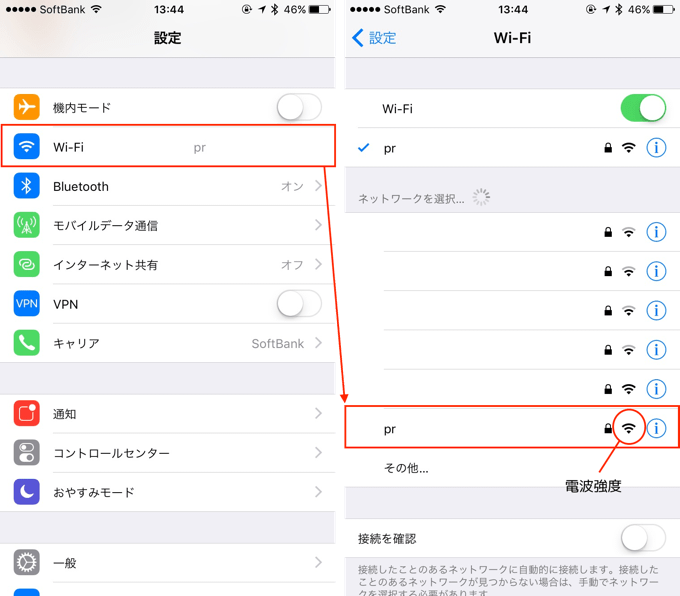
iPhoneを再起動する
iPhoneにインストールしているソフトウェア(iOS)で何らかの問題が生じている場合は、デバイスを再起動することでエラーが解消されることがあります。
iPhone側面の電源/スリープスイッチを長押しして、スライドで電源オフを横にスライド。画面が完全に消灯したら、電源/スリープスイッチを長押しすることで再起動することができます。
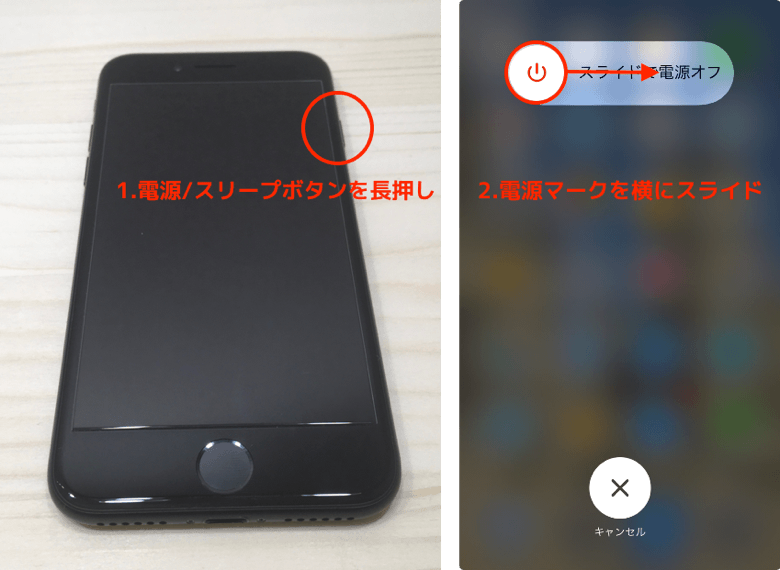
ダウンロード済みのiOSアップデートファイルを削除する
既にダウンロードしたiOSアップデートファイルに問題が生じている場合や、古いiOSが残り続けている場合にも、今回のようなエラーが発生することがあります。
こういった場合は、次の方法でダウンロード済みのiOSアップデートファイルを削除し、再びアップデートファイルをダウンロードすることで、エラーが改善される場合があります。
- 設定→一般→ストレージとiCloudの使用状況をタップ。
- ストレージセクションのストレージを管理→iOS X.X.Xをタップ。
- アップデートを削除→アップデートを削除の順にタップ。
- 再び設定→一般→ソフトウェアアップデートからiOSをダウンロード・インストールする。
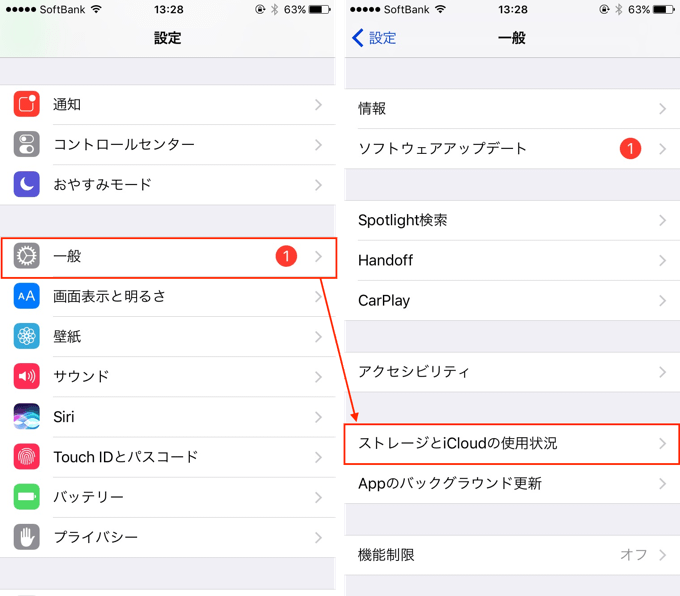
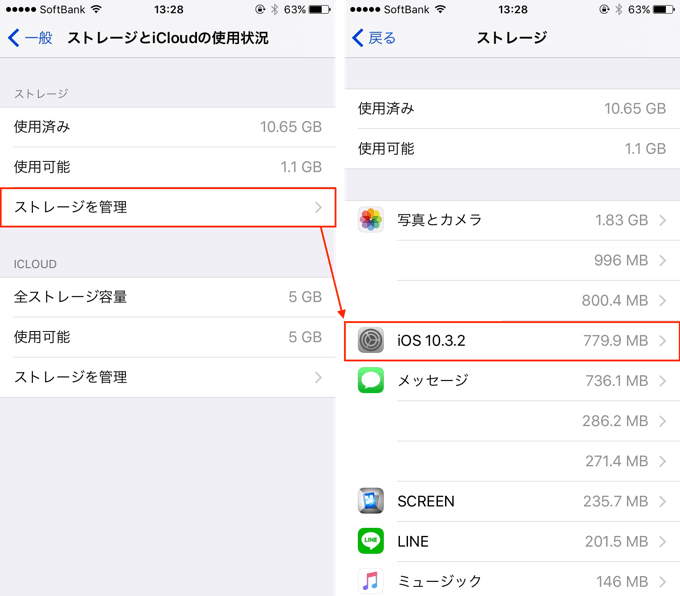
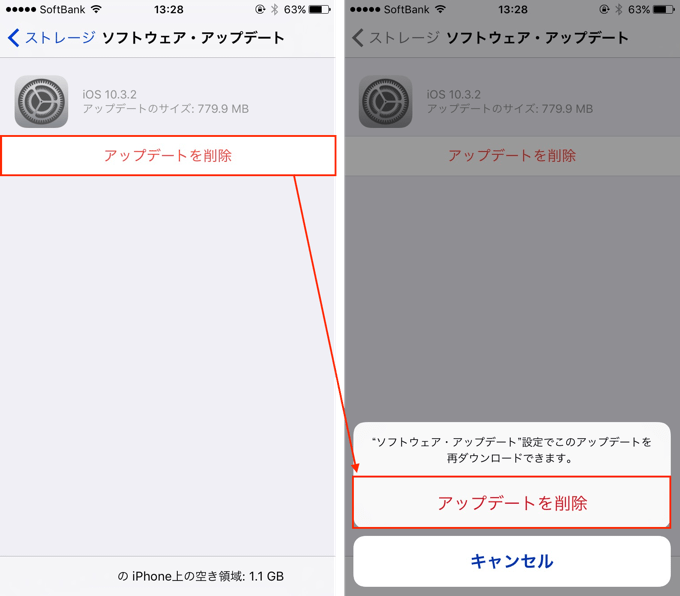
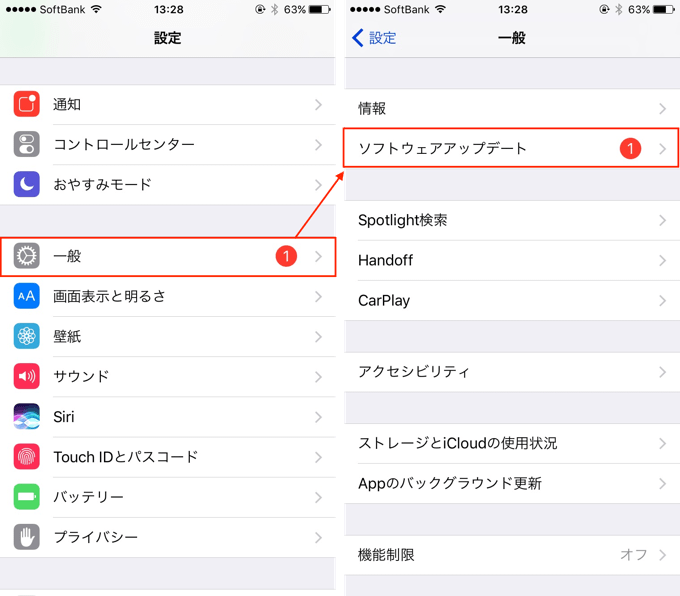
障害情報を確認して時間を置いて後で試す
iOSアップデートのリリース直後は、アップデートを行うユーザーが非常に多く、状況によってはサーバーが混雑しアップデートをダウンロードできない場合があります。
全体で大規模な通信障害等が発生している場合は、Twitterで「iPhone アップデート」などのキーワードで検索して、上部のタブから最新を選択することで、「アップデートがダウンロードできない」「アップデートがエラーになる」といった情報が見つかるかと思います。
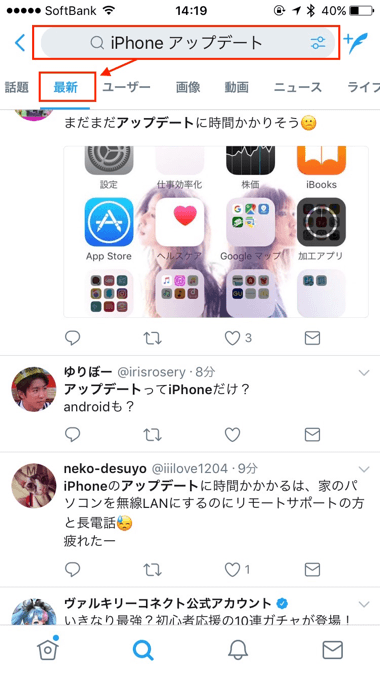
iTunesを使ってiPhoneをアップデートする
iPhoneの再起動、iOSアップデータの削除と再ダウンロードを試し、且つ時間を置いても一向に改善しない場合は、WindowsとMacで利用できるiTunesを使用して、iOSアップデートをお試しください。
iPhone単体でアップデートをする方法(OTA)が出来ない場合でも、iTunesを経由することでアップデートが適用できるケースも珍しくはありません。
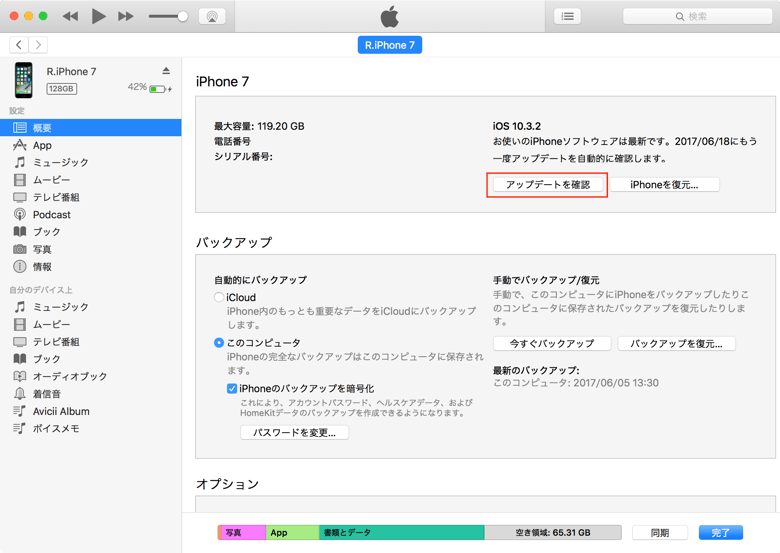

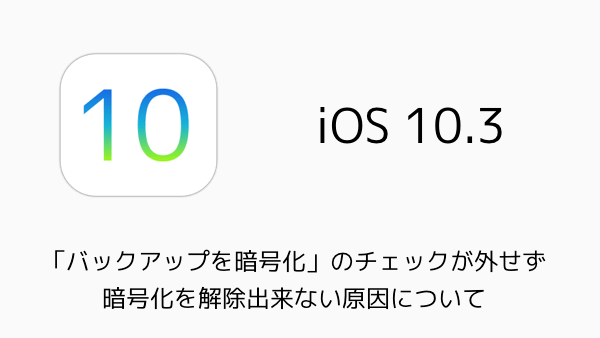
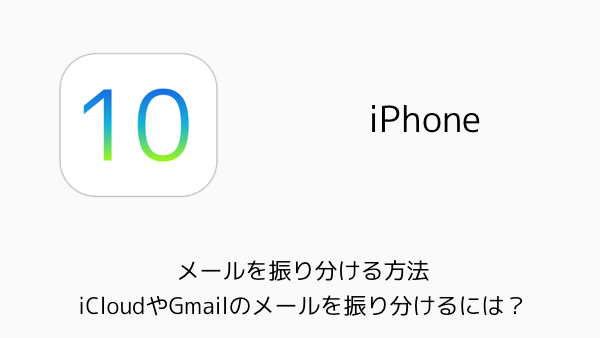
コメントを投稿する(承認後に反映)